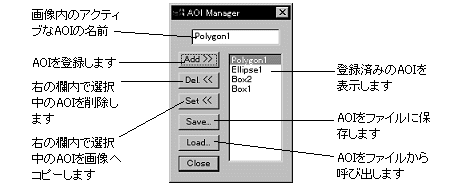|
Image-Pro |
サポート>Image-Pro plus 操作手順書>編集> | |
AOI(対象領域)コマンド"AOI"(AOI=Area of Interest:対象領域)コマンドを使用すると、AOI(アウトライン)の登録・保存と再ロード(再呼び出し)ができます。 AOIの保存は様々な場合に役立ちます。解析に同じサイズのAOIを繰り返し使う場合、同一のAOIを保存して他の画像でも使えるようにできます。また、作業の終わりにAOIを保存しておけば、いつでも解析作業を簡単に再開できます。あるいは、別のパソコンにAOIを渡すこともできます。
AOIを登録・保存するには、以下の手順に従って下さい。 1. AOIが作成されていない場合は、まずAOIを作成する。AOIツール (矩形ツール 、楕円ツール 、自由曲線ツール )のいずれかを使用します。 2. AOIをアクティブにする。次の手順に進む前に、保存するAOIを必ずアクティブにしておく必要があります(すなわち、画像内にAOIが表示されていなければなりません。) 3. "AOI"コマンドを実行する。"AOI Manager"(AOIマネージャ)ウィンドウが表示されます。
4. "AOI Manager"ウィンドウの中の"Add >>"(追加)ボタンをクリックする。ここでAOIは自動的に名前を付けられ、再使用可能なAOIのリストに登録されます。 5. (任意)AOIの名前を変更する。自動的に付けられた名前より分かり易い名前を付けることができます。名前の変更を行なうには、まずリスト内の名前を反転表示し、次に"AOI Manager"ウィンドウの最上部にある表示欄に新しい名前をタイプして下さい。 6. (任意) AOIをファイルに保存する。AOIを別のパソコンで使いたい時や関連したグループでまとめたい時、AOIをファイルに保存できます。保存するには"Save"(保存)ボタンをクリックしてください。 注記:AOIのアウトラインは1つのセッションの後、次のセッションまでは自動的に保存されています。AOIを一旦"AOI Manager"リストに加えると、ユーザがそれを削除するか、あるいは現在のリストを別のファイルのリストに置き換えない限り、そのAOIは保存されます。
一般的な使用手順 - AOIの再呼び出し 保存されたAOIを再び呼び出して画像内にコピーする時は、以下の手順に従って下さい。 1. AOIを適用する画像を選択する。AOIのコピー先となる画像をあらかじめアクティブにしておく必要があります。 2. "AOI"コマンドを実行する。"AOI Manager"(AOIマネージャ)ウィンドウが表示されます。 3. (任意)必要に応じて、AOIファイルからAOIをロードする。再呼び出ししたいAOIが"AOI Manager"ウィンドウに表示されない場合は、"Load"(ロード)ボタンをクリックして、必要なAOIファイルをロードして下さい。 4. "AOI Manager"ウィンドウの右側の欄でAOIをクリックして反転表示し、"Set <<"(画像へ)ボタンをクリックする。選択されたAOIがアクティブな画像にコピーされます。 |
Copyright © Hakuto Co., Ltd. All rights reserved.